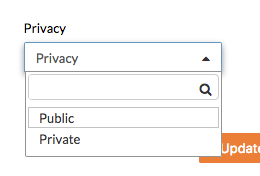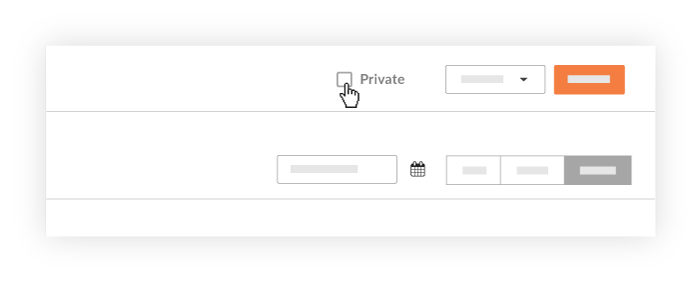¿Puedo marcar todas las fotos como "Privadas" en la herramienta Fotos del proyecto?
Respuesta
Sí. Un usuario con permiso de nivel "Administrador" en la herramienta Fotos puede configurar los ajustes de las herramientas Foto para marcar todas las fotos como "Privadas" de manera predeterminada (consulte Configurar herramienta Fotos para marcar todas las fotos como privadas a continuación). También hay varias otras opciones para marcar fotos como "Privadas" que se detallan a continuación.
Configurar herramienta Fotos para marcar todas las fotos como privadas
- Vaya a la herramienta Fotos del proyecto.
Esto revela la página Fotos. - Haga clic en el icono Ajustes de configuración
 .
.
Esto abre la página Configuración de fotos. - Marque la casilla Las fotos cargadas a la herramienta Fotos serán privadas de forma predeterminada .
Nota: esto no hará que las fotos públicas existentes sean privadas. - Haga clic en Actualizar.
El sistema guarda los cambios de configuración.